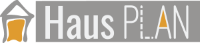Navigation in 2D und 3D Ansichten mit Maus und Tastatur
Navigation bedeutet, dass Sie sich mit Maus- und Tastenkombinationen in 2D- und 3D-Planungsansichten in unserer Haus Plan Software bewegen können. Und bewegen bedeutet, dass Sie innerhalb dieser Ansichten eine Betrachterposition einnehmen, mit der Sie Ihren Planungsschritt präzise und effektiv ausführen können.
Navigieren ist daher für die Arbeit mit jeder Konstruktions- oder Zeichensoftware unerlässlich. Wir empfehlen Ihnen, sich ein paar Minuten Zeit zu nehmen, bevor Sie mit Ihrem Projekt beginnen.
Laden Sie eines unserer Beispielprojekte und machen Sie sich mit den Navigationsfunktionen vertraut.
Bei der Navigation sind nur wenige Operationen erforderlich:
- Zoom: Vergrößern oder verkleinern Sie die Szene
- Bewege die Szene nach links oder rechts
- Bewege die Szene nach oben oder unten
- Pan: Verschieben Sie die Szene frei
- Drehen (nur in 3D-Ansichten)
In einer 2D/3D-Architektur- oder Design-Software ist das ständige Ändern der jeweiligen Position unerlässlich.
Beispiel: Beim Einfügen einer Wand müssen Sie nah an den Startpunkt heranzoomen. Starten Sie dann das Wandeingabewerkzeug und setzen Sie den Anfangspunkt der Wand an der gewünschten Position.
Zoomen Sie nun ein paar Schritte heraus, um einen größeren Teil des Grundrisses zu sehen, zoomen Sie wieder in die Szene an den Punkt, an dem Sie den Endpunkt der Wand einfügen möchten.
Auch in 3D-Ansichten können Sie das Gebäudemodell kontinuierlich drehen oder an bestimmte Konstruktionsdetails heranzoomen.
Es gibt also keine einzelne ideale Position für mehrere Planungsschritte, stattdessen erfordert jeder Arbeitsschritt in seiner Ausführung oft mehrere Positionswechsel.
Um die Dinge so einfach wie möglich zu halten, gibt es in unserer Software nur 4 bis 5 verschiedene Maus- und Tastenkombinationen, mit denen Sie dies alles ganz einfach erledigen können.
Und für die Anfangsphase haben wir für Sie ein PDF-Dokument mit sogenannten Shortcuts vorbereitet. Sie finden das PDF-Dokument am Ende dieser Seite oder in Ihrem Windows-Startmenü, wenn Sie unsere Haus Plan Software bereits installiert haben.
Navigieren ist daher für die Arbeit mit jeder Konstruktions- oder Zeichensoftware unerlässlich. Wir empfehlen Ihnen, sich ein paar Minuten Zeit zu nehmen, bevor Sie mit Ihrem Projekt beginnen.
Laden Sie eines unserer Beispielprojekte und machen Sie sich mit den Navigationsfunktionen vertraut.
Bei der Navigation sind nur wenige Operationen erforderlich:
- Zoom: Vergrößern oder verkleinern Sie die Szene
- Bewege die Szene nach links oder rechts
- Bewege die Szene nach oben oder unten
- Pan: Verschieben Sie die Szene frei
- Drehen (nur in 3D-Ansichten)
In einer 2D/3D-Architektur- oder Design-Software ist das ständige Ändern der jeweiligen Position unerlässlich.
Beispiel: Beim Einfügen einer Wand müssen Sie nah an den Startpunkt heranzoomen. Starten Sie dann das Wandeingabewerkzeug und setzen Sie den Anfangspunkt der Wand an der gewünschten Position.
Zoomen Sie nun ein paar Schritte heraus, um einen größeren Teil des Grundrisses zu sehen, zoomen Sie wieder in die Szene an den Punkt, an dem Sie den Endpunkt der Wand einfügen möchten.
Auch in 3D-Ansichten können Sie das Gebäudemodell kontinuierlich drehen oder an bestimmte Konstruktionsdetails heranzoomen.
Es gibt also keine einzelne ideale Position für mehrere Planungsschritte, stattdessen erfordert jeder Arbeitsschritt in seiner Ausführung oft mehrere Positionswechsel.
Um die Dinge so einfach wie möglich zu halten, gibt es in unserer Software nur 4 bis 5 verschiedene Maus- und Tastenkombinationen, mit denen Sie dies alles ganz einfach erledigen können.
Und für die Anfangsphase haben wir für Sie ein PDF-Dokument mit sogenannten Shortcuts vorbereitet. Sie finden das PDF-Dokument am Ende dieser Seite oder in Ihrem Windows-Startmenü, wenn Sie unsere Haus Plan Software bereits installiert haben.
Weitere Themen
- Allgemeiner Überblick
- Navigation in 2D / 3D
- Grundriss zeichnen
- Fenster und Türen
- Treppen einfügen
- Decken
- Geschosse kopieren
- Dachkonstruktionen
- 2D / 3D Ansichten verwalten
- Schnittansichten
- Ansichten von außen
- Export als PDF Datei
- 3D Objekte einfügen
- Texturen verwenden
- Materialien
- 2D Symbole einfügen
- Gruppen / Mini-Projekte
- Bemaßungen
- 2D Hilfslinien
- Ansichten drucken
- Texte und Beschriftungen
Maus und Tastenkombinationen
In 2D Ansichten, also in Grundrissen, Schnitten und Ansichten von aussen:
- Mausrad= Zoomen auf den Cursor (also an die Position, auf die ihre Maus zeigt)
- UMSCHALT (SHIFT) + Mausrad = bewegen nach links oder rechts
- STRG + UMSCHALT + Mausrad = bewegen nach oben oder unten
- gedrücktes Mausrad = frei verschieben (Pan)
In 3D Ansichten:
- Mausrad= Zoomen auf den Cursor (also an die Position, auf die ihre Maus zeigt)
- UMSCHALT (SHIFT) + Mausrad = bewegen nach links oder rechts
- STRG + UMSCHALT + Mausrad = bewegen nach oben oder unten
- Linke Maustaste = rotieren
- Rechte Maustaste = Stufenlos Zoomen
- UMSCHALT + Mausrad = verschieben
Sollten Sie sich beim Navigieren durch Ihr Gebäudemodell einmal verirren, drücken Sie einfach die POS1 Taste auf ihrer Tastatur.
Dies entspricht der Funktion "Alles zeigen" aus unserem Menü und setzt Ihre Ansicht auf eine zentrierte Position zurück, die den gesamten sichtbaren Inhalt sowohl der 2D- als auch der 3D-Ansicht zeigt.
- Mausrad= Zoomen auf den Cursor (also an die Position, auf die ihre Maus zeigt)
- UMSCHALT (SHIFT) + Mausrad = bewegen nach links oder rechts
- STRG + UMSCHALT + Mausrad = bewegen nach oben oder unten
- gedrücktes Mausrad = frei verschieben (Pan)
In 3D Ansichten:
- Mausrad= Zoomen auf den Cursor (also an die Position, auf die ihre Maus zeigt)
- UMSCHALT (SHIFT) + Mausrad = bewegen nach links oder rechts
- STRG + UMSCHALT + Mausrad = bewegen nach oben oder unten
- Linke Maustaste = rotieren
- Rechte Maustaste = Stufenlos Zoomen
- UMSCHALT + Mausrad = verschieben
Sollten Sie sich beim Navigieren durch Ihr Gebäudemodell einmal verirren, drücken Sie einfach die POS1 Taste auf ihrer Tastatur.
Dies entspricht der Funktion "Alles zeigen" aus unserem Menü und setzt Ihre Ansicht auf eine zentrierte Position zurück, die den gesamten sichtbaren Inhalt sowohl der 2D- als auch der 3D-Ansicht zeigt.
Sehen Sie, wie man sich in 2D und 3D Ansichten bewegt
Das Video zeigt die zuvor genannten Funktionen und wie das in der laufenden Software tatsächlich aussieht.
Downloaden Sie das Merkblatt mit den Maus und Tastenkombinationen
Neben den Funktionen zum Navigieren in Ansichten gibt es noch eine Reihe weiterer nützlicher Tastenkombinationen, die das Arbeiten enorm erleichtern und beschleunigen können.
Alles das haben wir auf einem DIN A4 Blatt zusammengefasst, dass Sie sich hier downloaden können.
Das gleiche Dokument ist aber auch schon in ihrer Version enthalten und kann dort über das Windows Startmenü oder über den Ribbon HILFE in der laufenden Software geöffnet werden.
Download des PDF Merkblattes:
Alles das haben wir auf einem DIN A4 Blatt zusammengefasst, dass Sie sich hier downloaden können.
Das gleiche Dokument ist aber auch schon in ihrer Version enthalten und kann dort über das Windows Startmenü oder über den Ribbon HILFE in der laufenden Software geöffnet werden.
Download des PDF Merkblattes:
Shortcut PDF
Haus Plan Basic

entwickelt als einfach zu bedienendes Design- und Visualisierungstool für private Bauherren...
€ 69,-
Listenpreis
Listenpreis
€ 49,-
Online Angebot
Online Angebot
Haus Plan PRO

Für alle Anwendergruppen mit erweiterten Ansprüchen an professionelle Pläne und Konstruktionen...
€ 149,-
Listenpreis
Listenpreis
€ 119,-
Online Angebot
Online Angebot
Haus Plan Premium

Unser leistungsstärkstes Design- und Visualisierungstool für alle Planungsvorhaben...
€ 279,-
Listenpreis
Listenpreis
€ 238,-
Online Angebot
Online Angebot